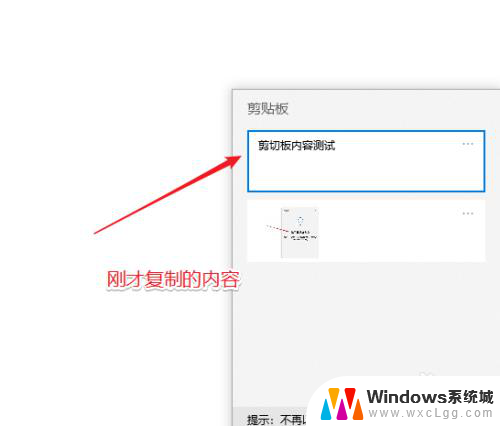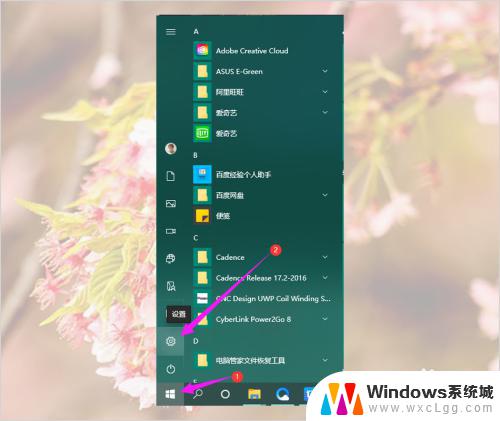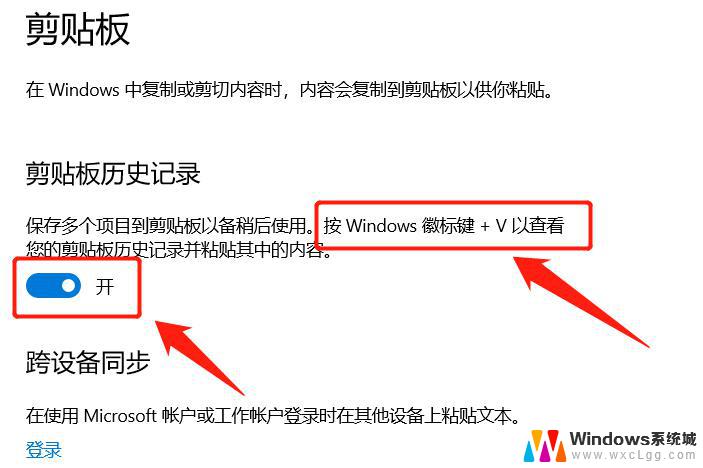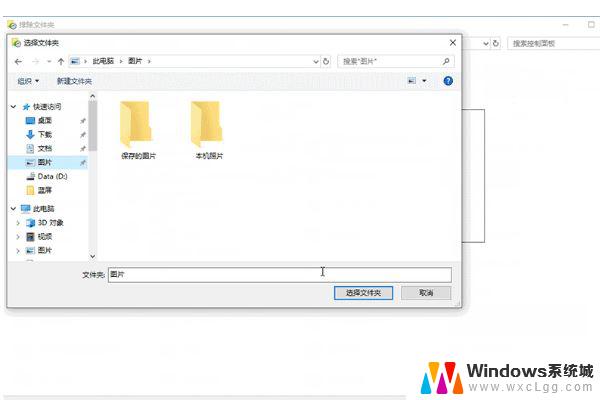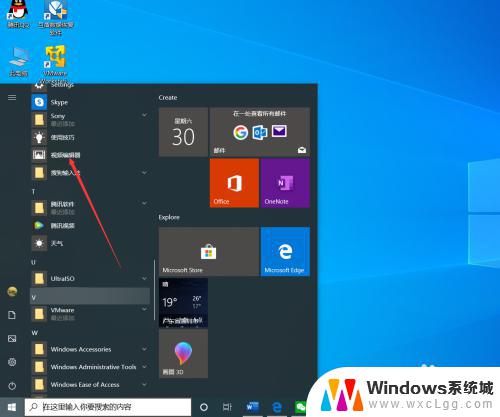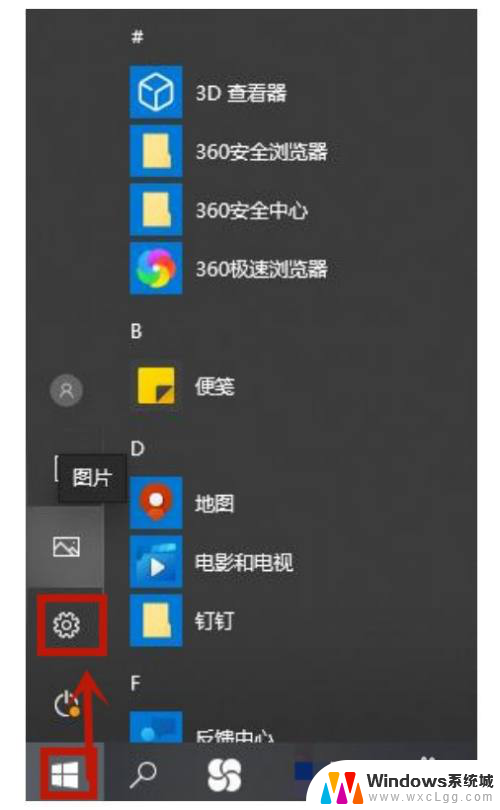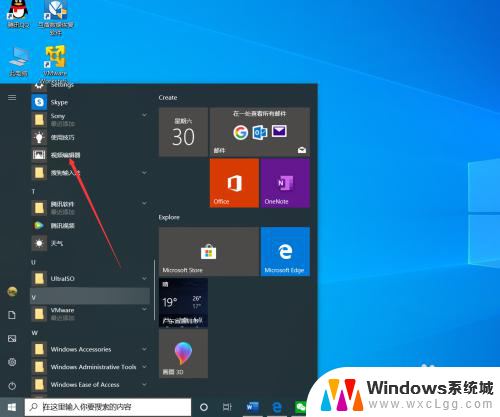删除剪切板的内容 win10剪贴板怎么清除历史记录
更新时间:2023-12-30 15:08:27作者:xtliu
在日常使用电脑的过程中,剪贴板是我们经常会用到的工具之一,有时候我们可能会遇到这样的情况:剪贴板中存储了一些敏感或不想被他人看到的内容,而我们又不知道如何清除它们的历史记录。特别是在Windows 10操作系统中,如何删除剪贴板的内容成为了一道难题。不要担心!本文将为您介绍Win10系统中如何清除剪贴板的历史记录,让您的个人隐私得到更好的保护。
具体方法:
1.win10剪贴板的内容在开启历史记录后是可以被系统的剪切板查看器或者第三方的工具查看到的如下图所示。默认在win10系统中按WIN+V键即可查看到剪贴板的历史记录。
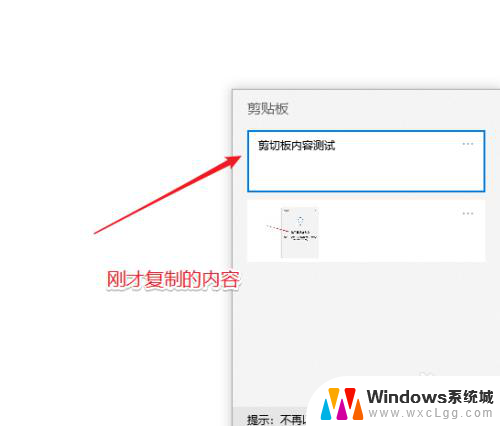
2.要清除剪贴板的内容也很简单,开始——设置。
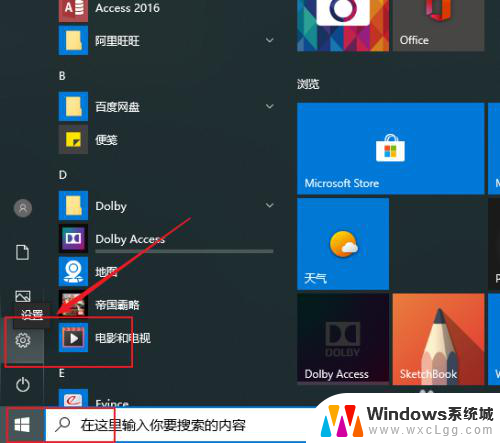
3.点”系统“。
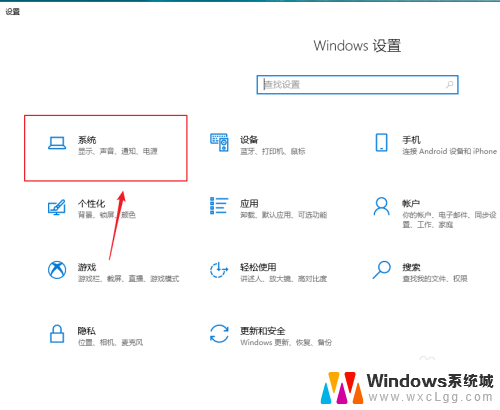
4.点”剪贴板“。
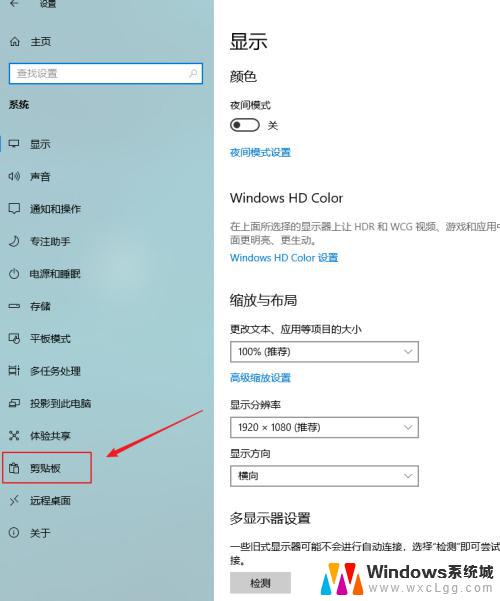
5.如果剪贴板中没有内容,则右侧的清除按钮是灰色不可用。
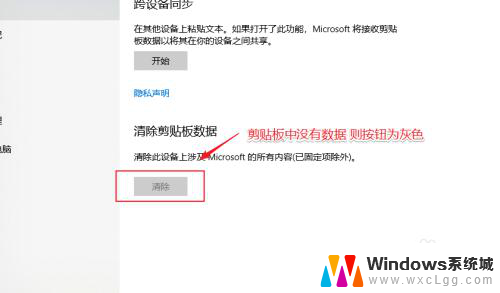
6.如果剪贴板中有内容,则如下图所示,直接点击 “清除“即可。
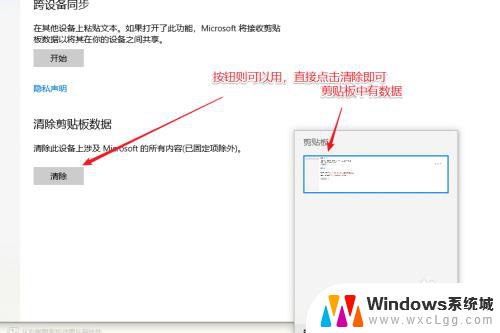
7.清除完成后,可以按WIN+V再次查看,如下图所示。
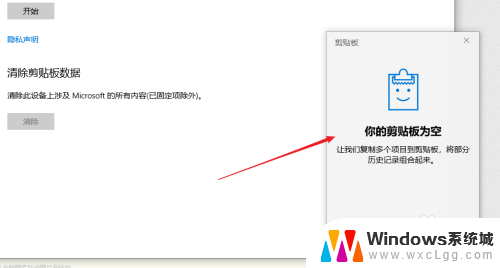
以上就是删除剪贴板内容的所有步骤,需要的用户可以按照这些步骤进行操作,希望对大家有所帮助。